主页 > 扫描 > 使用本设备上的扫描按钮进行扫描 > 将扫描数据保存到 USB 闪存盘
将扫描数据保存到 USB 闪存盘
扫描文档,并且无需使用计算机即可将其直接保存到 USB 闪存盘。
- 装入原稿。
- 将 USB 闪存盘插入 USB 插槽中。
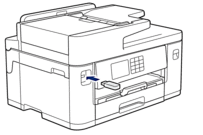
- 按[扫描到介质]。
- 若要更改设置,按
 [选项],然后转到下一步。
[选项],然后转到下一步。 
- 若要设定自己的默认设置:更改设置后,按[设定新默认值]选项,然后按[是]。
- 若要恢复出厂设置,按[恢复出厂设置]选项,然后按[是]。
- 选择您想更改的扫描设置,然后按 [确定]。选项说明颜色设置
选择符合原稿的颜色格式。
分辨率选择符合原稿的扫描分辨率。
文件类型选择符合原稿的文件格式。
文档尺寸选择所需文档尺寸。
亮度选择亮度级别。
对比度选择对比度级别。
文件名称重命名文件。
文件名称类型选择日期、计数器计数和其他项目在文件名中的显示顺序。
自动剪裁将平板扫描器上的多份原稿扫描到 USB 闪存盘。设备将扫描每份原稿并创建多份单独文件或一份多页文件。
自动消除倾斜进行扫描时,纠正任何歪斜的文档。
跳过空白页选择开启时,将跳过空白页。
跳过空白页敏感度选择在扫描数据中检测空白页时的灵敏度。灵敏度越高,设备越容易检测到空白页。
去除背景色更改去除的背景颜色的色彩量。
边距设置调整文档的边距。

- 若要将设置保存为快捷方式,按[另存为快捷方式]。设备将询问您是否要将其设置为单键操作快捷方式。遵循液晶显示屏提示执行操作。
- 按[启动]。
- 如果正在使用平板扫描器,放入下一页,然后按[继续]。如果不扫描其他页面,按[完成]。扫描结束后,从设备上拔下 USB 闪存盘前,请确保已选择[完成]。
- 重要事项
- 读取数据时液晶显示屏上显示一条信息,此时切勿拔出电源插头或从设备上拔掉 USB 闪存盘,否则将造成数据丢失或损坏 USB 闪存盘。
本页上的信息对您有帮助吗?



